NetFly USB 300 NetFly PCI 300
|
|
|
- Placido Guidi
- 8 anni fa
- Visualizzazioni
Transcript
1 NetFly USB 300 NetFly PCI 300 MULTILANGUAGE MANUAL A02-WC-W300N_MX01 ISO 9001:2000 Certified Company Where solutions begin
2 ITALIANO Questo prodotto è coperto da garanzia Atlantis Land Fast-Swap della durata di 3 anni. Per maggiori dettagli in merito o per accedere alla documentazione completa in Italiano fare riferimento al sito ENGLISH This product is covered by Atlantis Land 3 years Fast-Swap warranty. For more detailed informations please refer to the web site For more detailed instructions on configuring and using the Switch, please refer to the online manual. FRANCAIS Ce produit est couvert par une garantie Atlantis Land Fast-Swap de 3 ans. Pour des informations plus détaillées, référez-vous svp au site Web DEUTSCH Dieses Produkt ist durch die Atlantis Land 3 Jahre Fast-Swap Garantie gedeckt. Für weitere Informationen, beziehen Sie sich bitte auf Web Site ESPAÑOL Este producto està cubierto de garantía Atlantis Land Fast-Swap por 3 años. Para una información más detallada, se refiera por favor al Web site ISO 9001:2000 Certified Company Where solutions begin
3 The award of the information is facultative, but its lack will prevent ATLANTIS LAND from starting the Guarantee process requested. Register your product! Registration on the web site within 15 days from the purchase of the product dismiss the customer from showing a valid proof of purchase (Sale Receipt or Invoice) in case of the request of intervention. For further information we invite you to look at our web site at the section WARRANTY. Copyright The Atlantis Land logo is a registered trademark of Atlantis Land. All other names mentioned mat be trademarks or registered trademarks of their respective owners. Subject to change without notice. No liability for technical errors and/or omissions. ISO 9001:2000 Certified Company Where solutions begin
4 INDICE 1. INTRODUZIONE Introduzione alla serie NetFly Come funziona la scheda di rete Wireless CONTENUTO DELLA CONFEZIONE INSTALLAZIONE HARDWARE Installazione di NetFly PCI Installazione di NetFly USB INSTALLAZIONE SOFTWARE Installazione dei driver per NetFly PCI Installazione dei driver per NetFly USB Verifica dell installazione RaUI FOR WINDOWS Profile Configurare un profilo WEP Configurare un profilo WPA-PSK / WPA2-PSK Configurare un profilo WPA / WPA Network Statistics WMM WPS WPS in modalità PBC Radio On/Off About APPENDIX A: Disabilitare Zero Configuration APPENDIX B: WPS (Wi-Fi Protected Setup) APPENDIX C: Specifiche Tecniche APPENDIX D: Troubleshooting APPENDIX E: Supporto NetFly 300 4
5 INDEX 1. INTRODUCTION How the Adapter works PACKAGE CONTENTS HARDWARE INSTALLATION LED Indicator Check the installation SOFTWARE INSTALLATION Utility and Driver Installation RaUI CONFIGURATION UTILITY Profile Configuring WEP security Configuring WPA-PSK / WPA2-PSK security Configuring WPA / WPA2 security Network Statistics WMM WPS WPS (PBC Mode) Configuration Radio On/Off About APPENDIX A: Technical Specifications APPENDIX B: Support A02-WC-W300N_MX01(V1.0 January 2007) NetFly 300 5
6 AVVERTENZE Abbiamo fatto di tutto al fine di evitare che nel testo, nelle immagini e nelle tabelle presenti in questo manuale, nel software e nell'hardware fossero presenti degli errori. Tuttavia, non possiamo garantire che non siano presenti errori e/o omissioni. Infine, non possiamo essere ritenuti responsabili per qualsiasi perdita, danno o incomprensione compiuti direttamente o indirettamente, come risulta dall'utilizzo del manuale, software e/o hardware. Il contenuto di questo manuale è fornito esclusivamente per uso informale, è soggetto a cambiamenti senza preavviso (a tal fine si invita a consultare il sito o per reperirne gli aggiornamenti) e non deve essere interpretato come un impegno da parte di Atlantis Land che non si assume responsabilità per qualsiasi errore o inesattezza che possa apparire in questo manuale. Nessuna parte di questa pubblicazione può essere riprodotta o trasmessa in altra forma o con qualsiasi mezzo, elettronicamente o meccanicamente, comprese fotocopie, riproduzioni, o registrazioni in un sistema di salvataggio, oppure tradotti in altra lingua e in altra forma senza un espresso permesso scritto da parte di Atlantis Land. Tutti i nomi di produttori e dei prodotti e qualsiasi marchio, registrato o meno, menzionati in questo manuale sono usati al solo scopo identificativo e rimangono proprietà esclusiva dei loro rispettivi proprietari. Restrizioni di responsabilità CE/EMC Il prodotto descritto in questa guida è stato progettato, prodotto e approvato in conformità alle regole EMC ed è stato certificato per non avere limitazioni EMC. Se il prodotto fosse utilizzato con un PC non certificato, il produttore non garantisce il rispetto dei limiti EMC. Il prodotto descritto è stato costruito, prodotto e certificato in modo che i valori misurati rientrino nelle limitazioni EMC. In pratica, ed in particolari circostanze, potrebbe essere possibile che detti limiti possano essere superati se utilizzato con apparecchiature non prodotte nel rispetto della certificazione EMC. Può anche essere possibile, in alcuni casi, che i picchi di valore siano al di fuori delle tolleranze. In questo caso l utilizzatore è responsabile della compliance con i limiti EMC. Il Produttore non è da ritenersi responsabile nel caso il prodotto sia utilizzato al di fuori delle limitazioni EMC. NetFly 300 6
7 CE Mark Warning Questo dispositivo appartiene alla classe B. In un ambiente domestico il dispositivo può causare interferenze radio, in questo caso è opportuno prendere le adeguate contromisure. ATTENZIONE Lasciare almeno 30cm di distanza tra le antenne del dispositivo e l utilizzatore. Dichiarazione di Conformità Questo dispositivo è stato testato ed è risultato conforme alla direttiva 1999/5/CE del parlamento Europeo e della Commissione Europea, a proposito di apparecchiature radio e periferiche per telecomunicazioni e loro mutuo riconoscimento. Dopo l installazione, la periferica è stata trovata conforme ai seguenti standard: EN (radio), EN , EN (compatibilità elettromagnetica) ed EN 60950(sicurezza). Questa apparecchiatura può pertanto essere utilizzata in tutti i paesi della Comunità Economica Europea ed in tutti i paesi dove viene applicata la Direttiva 1999/5/CE, senza restrizioni eccezion fatta per: Francia: Se si utilizza all aperto tale dispositivo, la potenza in uscita è limitata (potenza e frequenza) in base alla tabella allegata. Per informazioni ulteriori consultare Luogo Banda di Frequenze(MHz) Potenza (EIRP) Chiuso (senza ,5 100mW(20dBm) restrizioni) Aperto ,5 100mW(20dBm) 10mW(10dBm) Se l uso di questa apparecchiatura in ambienti domestichi genera interferenze, è obbligo dell utente porre rimedio a tale situazione. Italia: Questa periferica è conforme con l Interfaccia Radio Nazionale e rispetta i requisiti sull Assegnazione delle Frequenze. L utilizzo di questa apparecchiatura al di fuori di ambienti in cui opera il proprietario, richiede un autorizzazione generale. Per ulteriori informazioni si prega di consultare: NetFly 300 7
8 1. INTRODUZIONE La ringraziamo per aver scelto un prodotto della serie NetFly 300. Questo dispositivo grazie al pieno supporto dello delle più recenti specifiche IEEE n e grazie alla tecnologia radio MIMO (Multiple Input Multiple Output), è in grado di offirire prestazioni senza precedenti, con un importante incremento sia in termini di velocità che di copertura rispetto agli standard precedenti. Inoltre, grazie al supporto delle specifche WPS, la messa in sicurezza della vostra rete non è mai stata cosi facile; basterà la pressione di un bottone per dire addio a tentativi di accesso non autorizzati alla vostra rete. Queste caratteristiche, unite alla piena compatibilità con gli standard precedenti, permettono finalmente di unire la velocità di una rete cablata alla mobilità di una wireless LAN. 1.1 Introduzione alla serie NetFly 300 NetFly PCI 300 e NetFly USB 300 (nel resto del manuale verranno chiamati Adapter) sono schede di rete ad alte prestazioni utilizzabili a casa, in ufficio o in luoghi pubblici. Grazie al pieno supprto delle più recenti specifiche IEEE n e degli standard IEEE802.11g e IEEE802.11b, questi dispositivi sono in grado di raggiungere una velocità di trasferimento dati fino a 300 Mbps (ove consentito dall Access Point) e allo stesso tempo di interoperare con le strutture wireless preesistenti. Con questo Adapter, sarà possibile muoversi all interno del proprio ufficio o della propria abitazione senza mai disconnettersi dalla rete, e grazie alle elevate performance in termini di velocità, sarà ora possibile ampliare il concetto di mobilità. Questo prodotto, compatibile con i sistemi Windows VISTA/XP/2000, è in grado di funzionare in modalità Ad-Hoc (computer-computer) oppure in modalità in Infrastructure (computer-access Point). 1.2 Come funziona la scheda di rete Wireless A differenza delle reti LAN le reti Wireless hanno due differenti modalità di funzionamento: infrastructure ed ad-hoc. Nella configurazione Infrastructure una rete WLAN e una rete WAN comunicano tra loro tramite un access point. In una rete ad-hoc i client wireless comunicano tra loro direttamente. La scelta tra le due configurazioni è quindi dettata dalla necessità o meno di mettere in comunicazione una rete wireless con una cablata. NetFly 300 8
9 Se i computer collegati alla rete wireless devono accedere a risorse o periferiche condivise sulla rete cablata sarà necessario utilizzare la modalità Infrastructure. L Access Point trasmetterà le informazioni ai client wireless che potranno muoversi all interno di un determinato raggio di azione. L impiego contemporaneo di più Access Point permetterà di estendere l area di copertura del segnale. I client wireless stabiliranno automaticamente il link con il dispositivo che fornisce il segnale migliore grazie alla funzionalità roaming. Modalità Infrastructure Modalità Ad-Hoc Se la rete wireless ha dimensioni relativamente ridotte e se le risorse condivise sono dislocate sui personal computer che ne fanno parte, è possibile utilizzare la modalità Ad-hoc. Questa modalità permette di collegare i client wireless tra loro direttamente senza la necessità di un access point. La comunicazione tra i client è limitata direttamente dalla distanza e dalle interferenze che intercorrono tra loro. 2. CONTENUTO DELLA CONFEZIONE Prima dell utilizzo, verificare che la scatola contenga I seguenti elementi: NetFly PCI/USB 300 Wireless Adapter 3 antenne rimovibili (solo per NetFly PCI 300) Una guida rapida multilingua Un Cd-Rom contenente utility e manuale dell utente Nel caso in cui il contenuto non sia quello sovradescritto, contattare il proprio rivenditore. NetFly 300 9
10 3. INSTALLAZIONE HARDWARE 3.1 Installazione di NetFly PCI 300 Lo schema seguente fornisce alcune informazioni di carattere generico in merito all installazione del prodotto. Per maggiori informazioni fare riferimento al manuale della mainboard. 1. Spegnere il PC e rimuovere la copertura esterna. Localizzare uno slot PCI libero. 2. Posizionare NetFly PCI 300 sullo slot PCI precedentemente localizzato e premere per inserirlo. 3. Dopo aver bloccato correttamente la scheda PCI con l apposita vite, richiudere la copertura esterna del PC. 4. Connettere le antenne esterne. 5. Accendere il PC. 3.2 Installazione di NetFly USB 300 E sconsigliato il collegamento del dispositivo prima di aver effettuare l installazione delle utility di configurazione (par. 4.2). NetFly
11 4. INSTALLAZIONE SOFTWARE MULTILANGUAGE MANUAL Questa sezione descrive la procedura di installazione dei driver e utility dell Adapter. 4.1 Installazione dei driver per NetFly PCI 300 Al momento dell avvio il sistema operativo avvierà in maniera automatica la procedura guidata di installazione del nuovo dispositivo hardware. Per una corretta installazione, è necessario annullare quest ultima e seguire la procedura sotto riportata. 1. Inserire il CD-Rom contenuto nella confezione e attendere l avvio dell interfaccia di navigazione. 2. Cliccare A02-PCI-W300N per accedere alla pagina relativa al prodotto. 3. Selezionare Utility e seguire le istruzioni visualizzate a schermo per completare l installazione. In caso di installazione manuale dei driver, fare riferimento alla cartella PCI\Driver\<WindowsOS>, dove <WindowsOS> rappresenta la versione di sistema operativo utilizzato. 4.2 Installazione dei driver per NetFly USB Inserire il CD-Rom contenuto nella confezione e attendere l avvio dell interfaccia di navigazione. 2. Cliccare A02-UP-W300N per accedere alla pagina relativa al prodotto. 3. Selezionare Utility e seguire le istruzioni visualizzate a schermo per completare l installazione. In caso di installazione manuale dei driver, fare riferimento alla cartella USB\Driver\<WindowsOS>, dove <WindowsOS> rappresenta la versione di sistema operativo utilizzato. Al termine dell installazione, collegare il dispositivo al PC come da paragrafo 3.2. Il sistema rileverà ed installerà in maniera automatica il prodotto. NetFly
12 4.3 Verifica dell installazione Una volta terminata l installazione, l icona rappresentata in figura verrà visualizzata nella taskbar. Indicatore Significato Segnale ottimo Segnale medio Segnale basso Non connesso e/o errore di connessione Dispositivo non rilevato o non presente Per disabilita l utility Zero Configuration di Windows XP, fare riferimento all appendice A. 5. RaUI FOR WINDOWS RaUI è l utility grafica per la gestione e configurazione del dispositivo. Tramite la stessa sarà possibile configurare tutti i parametri necessari al corretto funzionamento del prodotto, attivare funzionalità avanzate quali il supporto WPS e WMM e visualizzare informazioni sulle reti senza fili rilevate dal dispositivo. Su sistemi operativi Windows VISTA l interfaccia grafica potrebbe subire alcune variazioni. NetFly
13 Al suo avvio, in maniera automatica, verrà effettuata una scansione delle frequenze al fine di rilevare le reti wireless attive; il dispositivo si connetterà in maniera automatica all Access Point con segnale migliore oppure all Access Point segnalato nel profilo di accesso (se preconfigurato). Nel caso in cui tutte le reti rilevate fossero protette e non vi sia alcun profilo di connessione preimpostato, il dispositivo rimarrà in uno stato di stand-by in attesa della selezione manuale della rete da parte dell utente. Per visualizzare i dati relativi alla connessione, cliccare sul pulsante presente nella parte inferiore destra della schermata. 5.1 Profile In questa schermata sarà possibile visualizzare le informazioni relative ad ogni profilo di connessione, aggiungere nuovi profili o modificare quelli esistenti. Selezionando uno dei profili presenti nella Profile List, sarà possibile visualizzare le informazioni relative alle impostazioni del profilo stesso. In questa schermata sarà anche possibile visualizzare i profili WPS (par. 5.6) esportati decidere quale profilo di connessione attivare tra quelli esistenti. Tramite la pressione dei pulsanti Add ed Edit sarà possibilie creare dei nuovi profili di connessionen oppure modificare un profilo già esistente. NetFly
14 Profile Name: Immettere il nome da assegnare al profilo di connessione. SSID: Inserire l SSID della rete o selezionarlo dal menu a tendina. Power Save Mode: Selezionare la modalità di risparmio energetico tra CAM (Constant Awake Mode) oppure Power Saving Mode. Network Type: Selezionare la modalità di funzionamento della rete tra Adhoc e Infrastructure. RTS Threshold: Impostare il valore tramite lo scorrimento della relativa barra. Fragment Threshold: Impostare il valore tramite lo scorrimento della relativa barra. Nel caso di connessione ad una rete protetta, sarà necessario configurare un profilo di sicurezza. Di seguito verrà esemplificato come impostare un profilo di sicurezza. NetFly
15 5.1.1 Configurare un profilo WEP MULTILANGUAGE MANUAL Authentication Type: Selezionare Open o Shared. Encryption Type: Selezionare WEP. WEP Key (1-4): Inserire le chiavi WEP e selezionare quella da utilizzare. Hexadecimal/ ASCII: Selezionare il format di inserimento delle chiavi WEP Configurare un profilo WPA-PSK / WPA2-PSK Authentication Type: Selezionare WPA-PSK o WPA2-PSK. Encryption Type: Selezionare TKIP o AES. WPA Pre-shared Key: Inserire la chiave precondivisa da utilizzare tra AP e client x Setting: Selezionare questa opzione per utilizzare l autenticazione tramite server RADIUS Configurare un profilo WPA / WPA2 Per utilizzare questo tipo di sicurezza, è richiesta la presenza di un server RADIUS per l autenticazione dei client. NetFly
16 Per informazioni aggiuntive su questa configurazione, consultare la sezione di Help. Si consiglia di utilizzare sempre la modaità di sicurezza WPA2-PSK(AES), in quanto l utilizzo degli algoritmi WEP e WPA-PSK/WPA2-PSK(TKIP), basati su algoritmo RC4 e non sottoposti all accelerazione AES, potrebbero indurre importanti degradazioni in termini prestazionali. Selezionando un profilo di connessione esistente, sarà possibile rimuoverlo tramite la pressione del pulsante Delete. Selezionando un profilo di connessione, sarà possibile utilizzarlo per la connessione corrente tramite la pressione del pulsante Activate. NetFly
17 5.2 Network In questa schermata è possibile visualizzare le reti disponibili e visualizzarne i parametri di base, come la potenza del segnale, la sicurezza adottata dalla rete, il canale di connessione e l SSID. Tramite la pressione del tasto Rescan, sarà possibile effettuare una scansione delle frequenze al fine di rilevre reti wireless attive. Dopo aver selezionato una rete dalla finestra AP List, la pressione del tasto Add to Profile permette la creazione un nuovo profilo con i dati della rete selezionata (par. 5.2) NetFly
18 Dopo aver selezionato una rete dalla finestra AP List,tramite la pressione del tasto Connect permette la connessione alla rete selezionata (nel caso in cui la rete sia protetta, potrebbe essere necessaria la creazione di un nuovo profilo al file di impostare i dati per l accesso). 5.3 Statistics In questa schermata sarà possibile visualizzare le statistiche relative alla connessione di rete corrente, suddivise per ricezione e trasmissione. 5.4 WMM Questa schermata permette di attivare una serie di funzionalità mirate ad ottenere, tramite delle politche di qualità del servizio (QoS), un miglioramento in termini prestazionali e di gestione dei flussi multimediali veicolati sulle connessioni wireless. Per attivare la funzionalità WMM, anzitutto spuntare il bottone WMM Enable e cliccare poi su Apply. WMM - Power Save Enable: Spuntare la voce WMM Power Save Enable e scegliere la tipologia più adatta tra CAM e Power Saving Mode. Direct Link Setup: Questa funzionalità verrà supportata nelle future versioni di driver. NetFly
19 5.5 WPS WPS (Wi-Fi Protected Setup) è un insieme di specifiche pensato per semplificare la gestione e la messa in sicurezza delle reti wireless. (per approfondimenti sul funzionamento, consultare l appendice B). Il dispositivo supporta due modalità di gestione WPS, ma per semplicità di utilizzo, verrà descritta la sola modalità PBC (Push Button Configuration). WPS AP List: Visualizza la lista degli Access Point con supporto WPS rilevati dal dispositivo. WPS Profile List: Visualizza la lista dei profili WPS configurati sul dispositivo. Config Mode: Indica lo stato del dispositivo tra Enrollee o Registar. Rescan: Effettua una nuova scansione delle frequenze alla ricerca di dispositivi con supporto WPS. Information: Visualizza le informazioni WPS relative all Access Point selezionato nella finestra WPS AP List. Renew: Genera un nuovo PIN code per il dispositivo. Detail: Visualizza le informazioni relative al profilo WPS selezionato nella finestra WPS Profile List. NetFly
20 Connect: Avvia la connessione utilizzando il profilo WPS selezionato dalla finestra WPS Profile List. Disconnect: Disconnette il profilo WPS correntemente utilizzato. Export Profile: Esporta il profilo di connessione WPS aggiungendolo ai profili di connessione (vedi par 5.2) Delete: Cancella il profilo di connessione WPS selezionato WPS in modalità PBC La modalità PBC (Push Button Config) permette all utente di configurare la rete wireless tramite la sola pressione di un tasto (fisico o virtuale). Di seguito verrà descritto come creare una connessione WPS in modalità PCB: Prima di avviare questa modalità di sincronizzazione, è necessario verificare che: - Non siano presenti altri Access Point in modalità PBC attiva - Gli Access Point che utilizzano la modalità PCB abbiano terminato il loro intervallo di scansione. 1. Impostare la modalità Enrollee nel campo Config Mode. 2. Cliccare sul pulsante PBC per attivare il processo di sincronizzazione. 3. Premere il pulsate PBC presente sull Access Point o sul Router Wireless. Il dispositivo effettuerà un processo di scambio di credenziali con l Access Point e autoconfigurerà il client per poter scambiare dati in modo sicuro con lo stesso. Per ulteriori informazioni: Radio On/Off Tramite la pressione di questo pulsante, sarà possibile disattivare o riattivare il modulo radio del dispositivo. 5.7 About In questa schermata sarà possibile visualizzare le versioni di driver e utility correntemente utilizzate. NetFly
21 APPENDIX A: Disabilitare Zero Configuration Di seguito è indicato come disabilitare il servizio Zero Configuration di Windows XP, al fine di poter controllare il dispositivo tramite l utility fornita a corredo: 1. Cliccare su Start e poi su Pannello di Controllo 2. Selezionare dal menu di sinistra la voce Visualizzazione classica 3. Cliccare su Strumenti di amministrazione 4. Cliccare su Servizi 5. Selezionare il servizio Zero Configuration e cliccare su Proprietà 6. Cliccare sul pulsante Arresta per terminare temporaneamente il servizio. 7. Impostare il campo Tipo di Avvio su Disabilitato come da figura. NetFly
22 APPENDIX B: WPS (Wi-Fi Protected Setup) WPS (Wi-Fi Protected Setup) è un insieme di specifiche mirate a facilitare notevolmente le operazioni di aggiunta di dispositivi alla propria rete wireless e la messa in sicurezza della stessa con la sola pressione di un pulsante oppure tramite l immissione di un codice PIN. I dispositivi conformi alle specifiche WPS sono quindi in grado, in maniera molto semplice, di rilevare le reti con tale supporto, acquisirne le impostazioni basilari(quali SSID e canale) e negoziare in maniera del tutto automatica un profilo di sicurezza utiizzando i più avanzati algoritmi di crittografia come WPA e WPA2. Nella configurazione PIN, un codice PIN univoco viene assegnato ad ogni dispositivo che deve far parte della rete; un adesivo o un etichetta posta sulla parte posteriore del client identificheranno tale codice in caso di PIN statico, o in alternativa questo verrà generato in maniera dinamica e visualizzato tramite utility. Questo codice viene utilizzato per assicurare l identificazione univoca della periferica e per evitare intrusioni all interno della rete da parte di periferiche esterne. Gli utenti, per poter aggiungere il dispositivo alla rete, dovranno inserire all interno del Registar (presente all interno dell Access Point), il codice PIN identificativo della periferica da connettere. Nella configurazione PCB, l utente sarà in grado di aggiungere periferiche e mettere in sicurezza la propria rete tramite la semplice pressione di un pulsante (fisico sugli Access Point e virtuale sui dispositivi client). Di seguito una tabella riassuntiva sui vantaggi del supporto WPS e sulle modalità di configurazione: Senza WPS Con WPS Con WPS (PIN mode) (PCB mode) Accensione dell Acces Accensione dell Acces Accensione dell Acces Point Point Point Accesso all Access Attivazione del client Attivazione del client Point Configurazione Generazione in Generazione in dell SSID maniera automatica maniera automatica dell SSID e dell SSID e broadcasting della broadcasting della stessa. stessa. Attivazione della Accesso al Registar Pressione del bottone NetFly
23 sicurezza presente sull Access Point Impostazione della Insierimento del PIN parola di accesso relativo al client da (WPA) o delle chiavi di aggiungere. accesso (WEP) Attivazione del client Avvio della sincronizzazione tra AP e client Selezione della rete a cui connettersi Inserimento della chiave di sicurezza per la connessione del client MULTILANGUAGE MANUAL sull Access Point e sul client NetFly
24 APPENDIX C: Specifiche Tecniche Standards Radio Technology Interface Data Transfer Rate Receiver Sensitivity General MULTILANGUAGE MANUAL PCI: - IEEE n (draft 1.0) - IEEE g - IEEE b USB: - IEEE n (draft 2.0) - IEEE g - IEEE b IEEE b Direct Sequence Spread Spectrum (DSSS) IEEE g Orthogonal Frequency Division Multiplexing (OFDM) IEEE n (draft 2.0) Orthogonal Frequency Division Multiplexing (OFDM) PCI: 32-bit PCI bus USB: Universal Serial Bus 1.1 / b: 11, 5.5, 2, 1Mbps g: 54, 48, 36, 24, 18, 12, 9, 6Mbps n: up to 300Mbps PCI: - 300Mbps: Typical 10% PER (Packet Error Rate) - 54Mbps: Typical 10% PER (Packet Error Rate) - 11Mbps: Typical 8% PER (Packet Error Rate) USB: - 300Mbps: Typical 10% PER (Packet Error Rate) - 54Mbps: Typical 10% PER (Packet Error Rate) - 11Mbps: Typical 8% PER (Packet Error Rate) NetFly
25 Transmit Power b: 17 dbm g: 14 dbm n: 13 dbm Frequency Range 2412 ~ 2484 MHz ISM band Modulation Schemes Channels Media Access Protocol DBPSK/DQPSK/CCK/OFDM 1~13 channels (ETSI) CSMA/CA with ACK Security 64/128-bits WEP Encryption, WPA-PSK, WPA2-PSK, WPA, WPA2 Diagnostic LED Antenna Link PCI: - 3 x 2dBi dipole antenna (R-SMA connector) USB: - Internal two antennas-one printed and another is PIFA antenna Driver Support Continuos Current Consuption Temperature Humidity Physical and Environmental Windows 2000, Windows XP, Windows Vista PCI: - 480mA (Rx) /480mA - 490mA (Rx) /450mA g - 550mA (Rx) /630mA n USB: - 260mA (Rx), 420mA (Tx) Operating: 0 ~ 40 C, Storage: -10 ~ 70 C 10% ~ 95% RH, no condensation NetFly
26 Dimensions Certifications PCI : 130 x 121 x 21.6 mm USB : 86.5 x 30 x 13 mm FCC Part for US, ETS for Europe APPENDIX D: Troubleshooting Questo capitolo fornisce alcune soluzioni in merito ai problemi nei quali si potrebbe incorrere durante l installazione e l utilizzo del prodotto. Leggere le seguenti indicazioni per risolvere eventuali problemi. Domanda Il personal computer non rileva la periferica. Non è possibile accedere a nessuna risorsa Wireless Posso avviare un applicazione da un computer remoto presente sulla rete wireless? Posso giocare in rete con gli altri computer presenti sulla WLAN? Cos è lo Spread Spectrum? Risposte Accertarsi che la scheda non sia fisicamente danneggiata. Accertarsi che la scheda sia correttamente inserita nello slot PCI/USB. Provare uno slot PCI/USB differente. Accertarsi di aver installato correttamente le utility di gestione. Assicurarsi che il PC sia acceso Assicurarsi che siano disponibili reti wireless a distanza di rilevamento. Assicurarsi che le impostazioni di rete wireless siano corrette. Verificare con l amministratore di rete SSID, canale utilizzato, ecc. Questo dipende direttamente dall applicazione stessa, se è stata progettata per lavorare in rete (non fa differenza che sia wireless o cablata) non ci sarà alcun problema. Si, se il gioco è dotato di funzionalità multiplayer in rete. La trasmissione Spread Spectrum si basa sulla dispersione dell informazione su una banda molto più ampia di quella necessaria alla modulazione del segnale disponibile. Il NetFly
27 Cosa sono DSSS e FHHS? Le informazioni inviate via wireless possono essere intercettate? Cosa è il WEP? Cosa è il WPA/WPA2? MULTILANGUAGE MANUAL vantaggio che si ottiene da questa tecnica di modulazione è infatti una bassa sensibilità ai disturbi radioelettrici anche per trasmissioni a potenza limitata. Questa caratteristica è ovviamente preziosa quando si devono trasmettere dei dati. DSSS (Direct-Sequence Spread-Spectrum): E' una particolare tecnologia di trasmissione per la banda larga che consente di trasmettere ogni bit in maniera ridondante. E' adatta in particolare per la trasmissione e la ricezione di segnali deboli. FHHS (Frequency Hopping Spread Spectrum): è una tecnologia che permette la condivisione tra più utenti di uno stesso insieme di frequenze. Per evitare interferenze tra periferiche dello stesso tipo le frequenze di trasmissione cambiano sino a volte ogni secondo. La scheda offre funzionalità di crittografia avanzate quali WPA e WPA2 e WEP fino a 128 bit; ciò provvede a rendere sicure le trasmissioni dati wireless. Il supporto per autenticazione tramite server RADIUS permette inoltre di garantire un ulteriore livello di sicurezza alla rete wireless. WEP è la sigla di Wired Equivalent Privacy, un protocollo di sicurezza per le reti locali senza fili (WLAN) definito dallo standard b. WPA è la sigla di Wi-Fi Protected Access, un protocollo di sicurezza per reti wireless basato su protocollo crittografico RC4. Introdotto con lo standard IEEE g, prevede una gestione dinamica della chiave di autenticazione al fine di eliminare i punti deboli dell algoritmo WEP. La successiva introduzione dell accelerazione in AES ha inoltre permesso di ottenere importanti miglioramenti sia in termini NetFly
28 prestazionali che di sicurezza. Cosa è il Roaming? Il Roaming è la capacità di un utente che possiede un computer portatile di comunicare senza interruzioni mentre si muove liberamente all interno di una rete wireless la cui estensione è stata incrementata grazie all utilizzo di più access point. Cosa è la banda ISM? Questa frequenza è stata messa a disposizione dalla FCC, su richiesta delle aziende che intendevano sviluppare soluzioni wireless per l'uso civile quotidiano ed è generalmente contraddistinta dalla sigla ISM band (Industrial, Scientific and Medical). In questa frequenza operano solo dispositivi industriali, scientifici e medici a basse potenze. Cosa è lo standard Lo standard g opera alla frequenza di IEEE g? 2,4 GHz e quindi è pienamente compatibile con la più diffusa versione b. Il vantaggio è che consente una velocità di trasferimento di 54 Mbps, cinque volte superiore allo standard b. Cosa si intende per n draft? Un draft è una bozza di insieme di specifiche sottoposte ad approvazione al fine di divenire standard. Al momento della stesura del presente manuale, il futuro standard IEEE n è giunto alla seconda release di questa bozza (draft 2.0). NetFly
29 APPENDIX E: Supporto MULTILANGUAGE MANUAL Per qualunque altro problema o dubbio è possibile contattare l help desk telefonico (02/ ) gratuito di Atlantis Land che fornirà assistenza da lunedì al giovedì dalle 9:00 alle 13:00 e dalle 14:00 alle 18:00. Il venerdì dalle 9:00 alle 13:00. E possibile anche utilizzare il fax (02/ ) o la posta elettronica (info@atlantis-land.com oppure tecnici@atlantisland.com) per esporre eventuali domande o problemi. Atlantis Via Pelizza da Volpedo, Cinisello Balsamo (MI) Italy Tel: +39.(0) Fax: +39.(0) Help Desk :+39.(0) tecnici@atlantis-land.com WWW: NetFly
30 Copyright Statement No part of this publication may be reproduced, stored in a retrieval system, or transmitted in any form or by any means, whether electronic, mechanical, photocopying, recording or otherwise without the prior writing of the publisher. Windows 98SE/2000/ME/XP are trademarks of Microsoft Corp. Pentium is trademark of Intel. All copyright reserved. The Atlantis Land logo is a registered trademark of Atlantis Land SpA. All other names mentioned mat be trademarks or registered trademarks of their respective owners. Subject to change without notice. No liability for technical errors and/or omissions. Wireless LAN, Health and Authorization for use Radio frequency electromagnetic energy is emitted from Wireless LAN devices. The energy levels of these emissions however are far much less than the electromagnetic energy emissions from wireless devices like for example mobile phones. Wireless LAN devices are safe for use frequency safety standards and recommendations. The use of Wireless LAN devices may be restricted in some situations or environments for example: On board of airplanes, or In an explosive environment, or In case the interference risk to other devices or services is perceived or identified as harmful In case the policy regarding the use of Wireless LAN devices in specific organizations or environments (e.g. airports, hospitals, chemical/oil/gas industrial plants, private buildings etc.) is not clear, please ask for authorization to use these devices prior to operating the equipment. Regulatory Information/disclaimers Installation and use of this Wireless LAN device must be in strict accordance with the instructions included in the user documentation provided with the product. Any changes or modifications made to this device that are not expressly approved by the manufacturer may void the user s authority to operate the equipment. The Manufacturer is not responsible for any radio or television interference caused by unauthorized modification of this device, of the substitution or attachment. Manufacturer and its authorized resellers or distributors will assume no liability for any damage or violation of government regulations arising from failing to comply with these guidelines. NetFly
31 CE Mark Warning This is a Class B product. In a domestic environment, this product may cause radio interference, in which case the user may be required to take adequate measures. CE in which Countries where the product may be used freely: Germany, UK, Italy, Spain, Belgium, Netherlands, Portugal, Greece, Ireland, Denmark, Luxembourg, Austria, Finland, Sweden, Norway and Iceland. France: except the channel 10 through 13, law prohibits the use of other channels. CE/EMC Restriction of Liability The product described in this handbook was designed, produced and approved according to the EMC-regulations and is certified to be within EMC limitations. If the product is used in an uncertified PC, the manufacturer undertakes no warranty in respect to the EMC limits. The described product in this handbook was constructed, produced and certified so that the measured values are within EMC limitations. In practice and under special circumstances, it may be possible, that the product may be outside of the given limits if it is used in a PC that is not produced under EMC certification. It is also possible in certain cases and under special circumstances, which the given EMC peak values will become out of tolerance. In these cases, the user himself is responsible for compliance with the EMC limits. Declaration of Conformity This equipment has been tested and found to comply with Directive 1999/5/CE of the European Parliament and of the Council on radio equipment and telecommunications terminal equipment and the mutual recognition of their conformity. After assessment, the equipment has been found to comply with the following standards: EN (radio), EN , EN (electromagnetic compatibility) and EN (safety). This equipment may be used in all European Union contries and in all countries applying Directive 1999/5/CE, without restriction, with the exception of the following countries: France:When this equipment is used outdoors, output power is limited to within the frequency bans listed on the chart. For more info, consult the website Location Frequency Band Power (EIRP) (MHz) NetFly
32 Indoor (no restriction) ,5 100mW(20dBm) Outdoor ,5 100mW(20dBm) 10mW(10dBm) Italy: For more info, consult the website NetFly
33 1. INTRODUCTION MULTILANGUAGE MANUAL Thank you for purchasing the NetFly PCI/USB 300 that provides the easiest way to wireless networking. This User Manual contains detailed instructions in the operation of this product. Please keep this manual for future reference. The NetFly PCI/USB 300 (hereafter called the Adapter) is a high-efficiency wireless LAN Card for wireless networking at home, in office or in public places. With the Adapter, you can roam between conference room and office without being disconnected the LAN cables; in addition, sharing files and printers can be easy tasks. The NetFly PCI/USB 300 is available to Microsoft Windows operating systems (Windows XP/2000/VISTA) and can be integrated into networking with either Ad-hoc mode (computer-to-computer, without an Access Point), Infrastructure mode (computer-to-access point, an Access Point is required) or Access Point Mode. The device offers quick and easy access among wired network and wireless network. The NetFly PCI/USB 300 also supports WPA/WPA2 security, it increases the level of data protection and access control for Wireless LAN. MIMO radio technology and 3 x 2 dbi Antennas provide extended coverage and low throughput fluctuations. Last but not least WPS and WMM supports offers an high throughput for HD Video Streaming and an easy way to make sure you wireless network. 1.1 How the Adapter works Ad-hoc Mode: An Ad-hoc network is a local area network or other small network, especially one with wireless or temporary plug-in connections, in NetFly
34 which some of the network devices are part of the network only for the duration of a communications session. Users in the network can share files, print to a shared printer, and access the Internet with a shared modem. In this kind of network, new devices can be quickly added; however, users can only communicate with other wireless LAN computers that are in this wireless LAN workgroup, and are within range. Infrastructure Networking Mode: The difference between Infrastructure network and Ad-hoc network is that the former one includes an Access Point. In an Infrastructure network, the Access Point can manage the bandwidth to maximize bandwidth utilization. Additionally, the Access Point enables users on a wireless LAN to access an existing wired network, allowing wireless users to take advantage of the wired networks resources, such as Internet, , file transfer, and printer sharing. The scale and range of the Infrastructure networking are larger and wider than that of the Ad-hoc networking. 2. PACKAGE CONTENTS Open the box of the NetFly 300 Wireless Adapter and carefully unpack it. The box should contain the following items: One NetFly 300 Wireless Adapter One Driver & Utility with User s Guide CD-ROM Three detacheable dipole antenna (only for PCI-W300N) One MultiLanguage Quick Start Guide If any item is found missing or damaged, please contact your local reseller for replacement. NetFly
35 3. HARDWARE INSTALLATION 3.1 LED Indicator Link The Link LED indicator lighted green when the NetFly 300 Wireless Adapter is connected to wireless network successfully. 3.2 Check the installation The LEDs of the Wireless LAN Adapter are clearly visible and the status of the network link can be seen instantly: 1. Once the device is plugged to the station s USB/PCI slot, the LED of the Wireless LAN Adapter will light up indicating a normal status. 2. While the Wireless LAN Adapter linked up and transmitting data to the Access Point or to other Wireless LAN station, the Link LED will lighted green. 4. SOFTWARE INSTALLATION This section will lead you to install the driver and utility of the Wireless LAN Adapter. 4.1 Utility and Driver Installation 1. Insert the CD-ROM and the Auto-run program will appear. Alternatively, open a file browser and double click on the autorun.exe file located in the CD directory. In some specific setting on Windows system, you may need to proceed the software manually, go to your Windows Start menu and choose Run, type D:\PCI\Setup.exe or D:\USB\Setup.exe in the dialog box and click OK. Note: (D:\ will depends on where the CD-ROM drive is located and <Windows OS> will depend on the Windows OS you are using). 2. If you need to install the driver manually, refer each Windows OS to the following CD-Rom directory path: D:\PCI\Driver\<Windows OS> or D:\USB\Driver\<Windows OS>. Note: (D:\ will depends on where the CD-ROM drive is located and <Windows OS> will depend on the Windows OS you are using). 3. Click on A02-UP-W300N icon or A02-PCI-W300N to select NetFly PCI/USB Home Page. NetFly
36 4. Select Utility and the install wizard will begin installing the software. Follow the install wizard instructions to complete the installation. 5. Follow the Install Shield Wizard Instructions. Click Next to continue and finish it. The installation program will help you to setup the Wireless LAN utility. Be noted that the Windows XP have its own Wireless Utility; you can either use the utility of Windows XP or the provided utility. When the Wireless LAN Adapter was installed, you will see the icon on the Windows task bar. The user can configure the wireless settings using the Wireless Adapter Configuration Utility. Double-click the utility icon that appears in the taskbar Icon Signal Quality Excellent Good Weak Not connected yet Device not recognized 5. RaUI CONFIGURATION UTILITY Double-click the Wireless LAN icon (or right-click and then select Launch Config Utilities) to launch the Configuration Utility. With the Wireless Adapter utility, users can configure all the functions provided by the NetFly
37 Wireless Monitor Utility. Double-click the utility icon that appears in the taskbar. 5.1 Profile Profile can book keeping your favorite wireless setting among your home, office, and other public hotspot. You may save multiple profiles, and activate the correct one at your preference. Icon Connection status Indicate connection is successful on currently activated profile. Indicate connection is failed on currently activated profile. When use site survey to make the connection, none of profiles will have the connection status icon. Click Add button in order to make a new profile, and click Delete button, after choose a profiule, in order to erase an existing profile. Click Edit button to change the selected Profile or click Activate button, after choose a profile, in order to use selected profile for current connection. If you need to add a new connection profile by pressing Add button, the following screen will be show: NetFly
38 Profile Name: Name of profile, preset to PROF* (* indicate 1, 2, 3,). SSID: AP or Ad-hoc name. Power Save Mode: Select power saving mode between CAM (Constant Awake Mode) or Power Saving Mode. Network Type: Choose network type between Adhoc or Infrastructure. RTS Threshold: Set value by scrolling bar. Fragment Threshold: Set value by scrolling bar. Click on Authentication and Security tab in order to configure wirless security Configuring WEP security Authentication Type: Select Open or Shared authentication. Encryption Type: Select WEP. NetFly
39 WEP Key (1-4): Insert WEP keys to use and select which one to use for data encryption. Hexadecimal/ ASCII: Select input format for the key. Press Show Password to view keys in clear mode Configuring WPA-PSK / WPA2-PSK security Authentication Type: Select WPA-PSK or WPA2-PSK. Encryption Type: Select encryption type between TKIP or AES. WPA Pre-shared Key: Insert pre-shared key to use between AP and client (8-32 characters) x Setting: Select this option if is needed make authentication by RADIUS server. Press Show Password to view pre-shared key in clear mode Configuring WPA / WPA2 security To use this type of security, RADIUS server is needed. For additional information about this configuration, please see section Help. Atlantis suggest to use WPA2-PSK with AES. WEP or WPA/WPA2-PSK with TKIP can introduce degradations of wireless performance. 5.2 Network Under the Network page, system will display the information of surrounding APs from last scan result. List information s include SSID, Signal, Channel, Encryption algorithm, and Network type as picture shown. NetFly
40 Rescan: Issue an rescan command to wireless NIC to update information on surrounding wireless network. Connect: Command to connect to the selected network. Add to Profile: select an AP profile, click Add to Profile. It will bring up profile page and save user s setting to a new profile. If selected AP supports WEP or WPA/WPA2 You have to chose Authentication and Security tab in order to connect to the wireless network. 5.3 Statistics In questa schermata sarà possibile visualizzare le statistiche relative alla connessione di rete corrente, suddivise per ricezione e trasmissione. NetFly
41 Frames Transmitted Successfully: Frames successfully sent. Frames Transmitted Successfully Without Retry: Frames successfully sent without any retry. Frames Transmitted Successfully After Retry: Frames successfully sent with one or more reties. Frames Fail To Receive ACK After All Retries: Frames failed transmit after hitting retry limit. RTS Frames Successfully Receive CTS: Successfully receive CTS after sending RTS frame. RTS Frames Fail To Receive CTS: Failed to receive CTS after sending RTS. Frames Received Successfully: Frames received successfully. Frames Received With CRC Error: Frames received with CRC error. Frames Dropped Due To Out-of-Resource: Frames dropped due to resource issue. Duplicate Frames Received: Duplicate received frames. 5.4 WMM This screen allow to enable WMM functionalities. Press WMM button to enable this function. NetFly
42 WMM - Power Save Enable: Enable this function and select power saving mode. Direct Link Setup: This function will be ready for future release of driver. NetFly
43 5.5 WPS WPS is a set of specifications (supported by n draft) that will help you to configure your network easily. It exists 2 ways to use WPS: PBC (Push Button Configuration) mode and PIN mode. WPS AP List: Show a list of APs with WPS support. WPS Profile List: Show a list of WPS profile pre-configured by user. Config Mode: Choose config mode between Enrollee or Registar. Rescan: Make a new scan of frequencies to search APs with WPS support. Information: Show information about WPS AP selected. Renew: Make a new PIN code for this device. Detail: Show information about WPS Profile selected. Connect: Make a connection with WPS profile selected. Disconnect: Disconnect WPS profile. Export Profile: Export WPS profile selected to Profile. Delete: Delete WPS profile selected WPS (PBC Mode) Configuration Following, is possible to find a procedure to configure a wireless secure connection by WPS (PCB Mode): NetFly
44 Before starting procedure, be sure that: - There isn t any AP in WPS mode active. - Access Point that are in WPS mode have finished its scan for devices. 1. Set Enrollee mode in Config Mode. 2. Click on PBC button to start sincronization process between AP and client. 3. Press PCB button on AP. For more informations: Radio On/Off It can enable or disable RF module. 5.7 About This screen shows informations about driver and utility version. Please see this screen before download driver upgrade from NetFly
45 APPENDIX A: Technical Specifications Standards Radio Technology Interface Data Transfer Rate Receiver Sensitivity General PCI: - IEEE n (draft 1.0) - IEEE g - IEEE b USB: - IEEE n (draft 2.0) - IEEE g - IEEE b IEEE b Direct Sequence Spread Spectrum (DSSS) IEEE g Orthogonal Frequency Division Multiplexing (OFDM) IEEE n (draft 2.0) Orthogonal Frequency Division Multiplexing (OFDM) PCI: 32-bit PCI bus USB: Universal Serial Bus 1.1 / b: 11, 5.5, 2, 1Mbps g: 54, 48, 36, 24, 18, 12, 9, 6Mbps n: up to 300Mbps PCI: - 300Mbps: Typical 10% PER (Packet Error Rate) - 54Mbps: Typical 10% PER (Packet Error Rate) - 11Mbps: Typical 8% PER (Packet Error Rate) USB: - 300Mbps: Typical 10% PER (Packet Error Rate) - 54Mbps: Typical 10% PER (Packet Error Rate) - 11Mbps: Typical 8% PER (Packet Error Rate) NetFly
46 Transmit Power b: 17 dbm g: 14 dbm n: 13 dbm Frequency Range 2412 ~ 2484 MHz ISM band Modulation Schemes Channels Media Access Protocol DBPSK/DQPSK/CCK/OFDM 1~13 channels (ETSI) CSMA/CA with ACK Security 64/128-bits WEP Encryption, WPA-PSK, WPA2-PSK, WPA, WPA2 Diagnostic LED Antenna Link PCI: - 3 x 2dBi dipole antenna (R-SMA connector) USB: - Internal two antennas-one printed and another is PIFA antenna Driver Support Continuos Current Consuption Temperature Humidity Physical and Environmental Windows 2000, Windows XP, Windows Vista PCI: - 480mA (Rx) /480mA - 490mA (Rx) /450mA g - 550mA (Rx) /630mA n USB: - 260mA (Rx), 420mA (Tx) Operating: 0 ~ 40 C, Storage: -10 ~ 70 C 10% ~ 95% RH, no condensation NetFly
Configurazione del Sistema Operativo Microsoft Windows XP per accedere alla rete Wireless dedicata agli Ospiti LUSPIO
 Configurazione del Sistema Operativo Microsoft Windows XP per accedere alla rete Wireless dedicata agli Ospiti LUSPIO Requisiti Hardware Disporre di un terminale con scheda wireless compatibile con gli
Configurazione del Sistema Operativo Microsoft Windows XP per accedere alla rete Wireless dedicata agli Ospiti LUSPIO Requisiti Hardware Disporre di un terminale con scheda wireless compatibile con gli
Contenuto del pacchetto
 Contenuto del pacchetto DWL-900AP Trasformatore AC Cavo USB CD d installazione Manuale utente Manuale rapido d installazione Se uno o più componenti dovessero risultare mancanti o danneggiati, contattare
Contenuto del pacchetto DWL-900AP Trasformatore AC Cavo USB CD d installazione Manuale utente Manuale rapido d installazione Se uno o più componenti dovessero risultare mancanti o danneggiati, contattare
LW153 Sweex Wireless 150N Adapter USB
 LW153 Sweex Wireless 150N Adapter USB Attenzione! Sul CD-ROM accluso è disponibile il Setup Wizard, l installazione guidata. La facile procedura di installazione, mostrerà come configurare il adapter passo
LW153 Sweex Wireless 150N Adapter USB Attenzione! Sul CD-ROM accluso è disponibile il Setup Wizard, l installazione guidata. La facile procedura di installazione, mostrerà come configurare il adapter passo
Guida alla configurazione Configuration Guide
 Guida alla configurazione Configuration Guide Configurazione telecamere IP con DVR analogici, compatibili IP IP cameras configuration with analog DVR, IP compatible Menu principale: Fare clic con il pulsante
Guida alla configurazione Configuration Guide Configurazione telecamere IP con DVR analogici, compatibili IP IP cameras configuration with analog DVR, IP compatible Menu principale: Fare clic con il pulsante
NetFly USB 54 Wireless USB Adapter
 NetFly USB 54 Wireless USB Adapter MultiLanguage QuickStart Guide A02-UP1-W54(V1.1)_GX01 ISO 9001:2000 Certified Company Where solutions begin ITALIANO Questo prodotto è coperto da garanzia Atlantis Land
NetFly USB 54 Wireless USB Adapter MultiLanguage QuickStart Guide A02-UP1-W54(V1.1)_GX01 ISO 9001:2000 Certified Company Where solutions begin ITALIANO Questo prodotto è coperto da garanzia Atlantis Land
Configurazione del Sistema Operativo Microsoft Windows XP per accedere alla rete Wireless dedicata agli Studenti LUSPIO
 Configurazione del Sistema Operativo Microsoft Windows XP per accedere alla rete Wireless dedicata agli Studenti LUSPIO Requisiti Hardware Disporre di un terminale con scheda wireless compatibile con gli
Configurazione del Sistema Operativo Microsoft Windows XP per accedere alla rete Wireless dedicata agli Studenti LUSPIO Requisiti Hardware Disporre di un terminale con scheda wireless compatibile con gli
Guida rapida di installazione
 Configurazione 1) Collegare il Router Hamlet HRDSL108 Wireless ADSL2+ come mostrato in figura:. Router ADSL2+ Wireless Super G 108 Mbit Guida rapida di installazione Informiamo che il prodotto è stato
Configurazione 1) Collegare il Router Hamlet HRDSL108 Wireless ADSL2+ come mostrato in figura:. Router ADSL2+ Wireless Super G 108 Mbit Guida rapida di installazione Informiamo che il prodotto è stato
Interfaccia KNX/IP Wireless GW 90839. Manuale Tecnico
 Interfaccia KNX/IP Wireless GW 90839 Manuale Tecnico Sommario 1 Introduzione... 3 2 Applicazione... 4 3 Menù Impostazioni generali... 5 3.1 Parametri... 5 4 Menù Protezione WLAN... 6 4.1 Parametri... 6
Interfaccia KNX/IP Wireless GW 90839 Manuale Tecnico Sommario 1 Introduzione... 3 2 Applicazione... 4 3 Menù Impostazioni generali... 5 3.1 Parametri... 5 4 Menù Protezione WLAN... 6 4.1 Parametri... 6
Versione Italiana. Introduzione. Contenuto della confezione. Specifiche. Specifiche supplementari. BT200 - Sweex Bluetooth 2.0 Class II Adapter USB
 BT200 - Sweex Bluetooth 2.0 Class II Adapter USB Introduzione Per prima cosa desideriamo ringraziarla vivamente per aver acquistato lo Sweex Bluetooth 2.0 Adapter, l adattatore che le consentirà di creare
BT200 - Sweex Bluetooth 2.0 Class II Adapter USB Introduzione Per prima cosa desideriamo ringraziarla vivamente per aver acquistato lo Sweex Bluetooth 2.0 Adapter, l adattatore che le consentirà di creare
SCHEDA PCMCIA DI RETE: GUIDA RAPIDA D'INSTALLAZIONE:
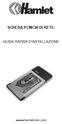 SCHEDA PCMCIA DI RETE: GUIDA RAPIDA D'INSTALLAZIONE: www.hamletcom.com Installazione: Windows 98SE/ME: 1. Inserire la scheda wireless nella slot PCMCIA del notebook e avviare Windows. Windows rileva il
SCHEDA PCMCIA DI RETE: GUIDA RAPIDA D'INSTALLAZIONE: www.hamletcom.com Installazione: Windows 98SE/ME: 1. Inserire la scheda wireless nella slot PCMCIA del notebook e avviare Windows. Windows rileva il
Guida rapida all installazione
 Guida rapida all installazione Wireless Network Broadband Router 140g+ WL-143 La presente guida illustra solo le situazioni più comuni. Fare riferimento al manuale utente contenuto nel CD-ROM in dotazione
Guida rapida all installazione Wireless Network Broadband Router 140g+ WL-143 La presente guida illustra solo le situazioni più comuni. Fare riferimento al manuale utente contenuto nel CD-ROM in dotazione
Wireless USB 150 MANUALE UTENTE. Adattatore USB Wireless 802.11n HNWU150N. www.hamletcom.com
 Wireless USB 150 Adattatore USB Wireless 802.11n MANUALE UTENTE HNWU150N www.hamletcom.com Indice dei contenuti INTRODUZIONE...4 CONTENUTO DELLA SCATOLA...4 INTRODUZIONE ALL ADATTATORE USB WIRELESS...4
Wireless USB 150 Adattatore USB Wireless 802.11n MANUALE UTENTE HNWU150N www.hamletcom.com Indice dei contenuti INTRODUZIONE...4 CONTENUTO DELLA SCATOLA...4 INTRODUZIONE ALL ADATTATORE USB WIRELESS...4
Portale Materiali Grafiche Tamburini. Grafiche Tamburini Materials Portal
 Portale Materiali Grafiche Tamburini Documentazione utente italiano pag. 2 Grafiche Tamburini Materials Portal English user guide page 6 pag. 1 Introduzione Il Portale Materiali è il Sistema Web di Grafiche
Portale Materiali Grafiche Tamburini Documentazione utente italiano pag. 2 Grafiche Tamburini Materials Portal English user guide page 6 pag. 1 Introduzione Il Portale Materiali è il Sistema Web di Grafiche
Installazione interfaccia e software di controllo mediante PC Installing the PC communication interface and control software
 Windows 7 Installazione interfaccia e software di controllo mediante PC Installing the PC communication interface and control software Contenuto del kit cod. 20046946: - Interfaccia PC-scheda (comprensiva
Windows 7 Installazione interfaccia e software di controllo mediante PC Installing the PC communication interface and control software Contenuto del kit cod. 20046946: - Interfaccia PC-scheda (comprensiva
Guida per l accesso alla rete dati Wireless Windows Vista
 UNIVERSITÀ DI CATANIA Centro di Calcolo Facoltà di Ingegneria Viale Andrea Doria 6, 95125 Catania Tel. +39-95-738-2103 - Fax +39-95-738-2142 email: aromano@cdc.unict.it Guida per l accesso alla rete dati
UNIVERSITÀ DI CATANIA Centro di Calcolo Facoltà di Ingegneria Viale Andrea Doria 6, 95125 Catania Tel. +39-95-738-2103 - Fax +39-95-738-2142 email: aromano@cdc.unict.it Guida per l accesso alla rete dati
Atlantis Land Technical Resources Product: Subject: Language:
 Atlantis Land Technical Resources Product: A02-OCL300 / A02-OCL200 / A02-OAP301 / A02-OHS302 Subject: Creazione di profilo di sicurezza Language: Italiano Scopo del documento è supportare l utente nella
Atlantis Land Technical Resources Product: A02-OCL300 / A02-OCL200 / A02-OAP301 / A02-OHS302 Subject: Creazione di profilo di sicurezza Language: Italiano Scopo del documento è supportare l utente nella
Punto d'accesso wireless, 300Mbps 802.11b/g/n
 WAP-6013 Versione H/w: 2 Punto d'accesso wireless, 300Mbps 802.11b/g/n Il LevelOne WAP-6013 è un Access Point wireless che offre agli utenti a casa e in ufficio la tecnologia 802.11n ad un prezzo competitivo.
WAP-6013 Versione H/w: 2 Punto d'accesso wireless, 300Mbps 802.11b/g/n Il LevelOne WAP-6013 è un Access Point wireless che offre agli utenti a casa e in ufficio la tecnologia 802.11n ad un prezzo competitivo.
P-660HW-D Series. Guida Rapida. 802.11g Wireless Gateway ADSL 2 + 4 porte. Versione 3.40 3/2006 Edizione 1
 P-660HW-D Series 802.11g Wireless Gateway ADSL 2 + 4 porte Guida Rapida Versione 3.40 3/2006 Edizione 1 Panoramica P-660HW-D è un router ADSL che integra uno switch 4 porte e un wireless AP IEEE 802.11g
P-660HW-D Series 802.11g Wireless Gateway ADSL 2 + 4 porte Guida Rapida Versione 3.40 3/2006 Edizione 1 Panoramica P-660HW-D è un router ADSL che integra uno switch 4 porte e un wireless AP IEEE 802.11g
INSTALLARE PALLADIO USB DATA CABLE IN WINDOWS XP/ME/2000/98
 rev. 1.0-02/2002 Palladio USB Data Cable INSTALLARE PALLADIO USB DATA CABLE IN WINDOWS XP/ME/2000/98 (tutti i KIT, escluso KIT MOTOROLA V6x-T280) La procedura di installazione del Palladio USB Data Cable
rev. 1.0-02/2002 Palladio USB Data Cable INSTALLARE PALLADIO USB DATA CABLE IN WINDOWS XP/ME/2000/98 (tutti i KIT, escluso KIT MOTOROLA V6x-T280) La procedura di installazione del Palladio USB Data Cable
Università Degli Studi dell Insubria Centro Sistemi Informativi e Comunicazione (SIC) Rete Wireless di Ateneo UninsubriaWireless
 Università Degli Studi dell Insubria Centro Sistemi Informativi e Comunicazione (SIC) Rete Wireless di Ateneo UninsubriaWireless Configurazione con Sistema Operativo Microsoft Windows XP Requisiti di sistema
Università Degli Studi dell Insubria Centro Sistemi Informativi e Comunicazione (SIC) Rete Wireless di Ateneo UninsubriaWireless Configurazione con Sistema Operativo Microsoft Windows XP Requisiti di sistema
Prima di iniziare l installazione, controlla che tutte le parti necessarie siano presenti. La scatola dovrebbe contenere:
 M A N U A L E N I - 7 0 7 5 0 2 1 C O N T E N U T O D E L L A C O N F E Z I O N E 4 C A R AT T E R I S T I C H E T E C N I C H E 4 G A M M A D I A P P L I C A Z I O N I 4 I N S TA L L A Z I O N E H A R
M A N U A L E N I - 7 0 7 5 0 2 1 C O N T E N U T O D E L L A C O N F E Z I O N E 4 C A R AT T E R I S T I C H E T E C N I C H E 4 G A M M A D I A P P L I C A Z I O N I 4 I N S TA L L A Z I O N E H A R
ATOLLO BACKUP GUIDA INSTALLAZIONE E CONFIGURAZIONE
 ATOLLO BACKUP GUIDA INSTALLAZIONE E CONFIGURAZIONE PREMESSA La presente guida è da considerarsi come aiuto per l utente per l installazione e configurazione di Atollo Backup. La guida non vuole approfondire
ATOLLO BACKUP GUIDA INSTALLAZIONE E CONFIGURAZIONE PREMESSA La presente guida è da considerarsi come aiuto per l utente per l installazione e configurazione di Atollo Backup. La guida non vuole approfondire
Versione Italiana. Installazione Windows XP e Vista. LW311 Adattatore Cardbus Sweex LAN Wireless 300 Mbps
 LW311 Adattatore Cardbus Sweex LAN Wireless 300 Mbps Non esponete l' Adattatore Cardbus Sweex LAN Wireless 300 Mbps a temperature estreme. Non posizionate il dispositivo alla luce solare diretta o vicino
LW311 Adattatore Cardbus Sweex LAN Wireless 300 Mbps Non esponete l' Adattatore Cardbus Sweex LAN Wireless 300 Mbps a temperature estreme. Non posizionate il dispositivo alla luce solare diretta o vicino
Ubiquity getting started
 Introduzione Il documento descrive I passi fondamentali per il setup completo di una installazione Ubiquity Installazione dei componenti Creazione del dominio Associazione dei dispositivi al dominio Versione
Introduzione Il documento descrive I passi fondamentali per il setup completo di una installazione Ubiquity Installazione dei componenti Creazione del dominio Associazione dei dispositivi al dominio Versione
Configurazione schede
 Configurazione schede 1 SO Windows XP con schede WIFI Telecom o qualsiasi Occorre aprire il Client Reti senza fili con un doppio click sulla icona presente nella taskbar (o barra delle applicazioni) in
Configurazione schede 1 SO Windows XP con schede WIFI Telecom o qualsiasi Occorre aprire il Client Reti senza fili con un doppio click sulla icona presente nella taskbar (o barra delle applicazioni) in
LevelOne FAQ WBR-6802 Come configurare la modalità station/client. Versione 1.0 del 06/12/2012
 LevelOne FAQ WBR-6802 Come configurare la modalità station/client. Versione 1.0 del 06/12/2012 La modalità client è una modalità operativa che permette di utilizzare il WBR-6802 come interfaccia di rete
LevelOne FAQ WBR-6802 Come configurare la modalità station/client. Versione 1.0 del 06/12/2012 La modalità client è una modalità operativa che permette di utilizzare il WBR-6802 come interfaccia di rete
NetFly USB 54 Wireless USB Adapter
 NetFly USB 54 Wireless USB Adapter MANUALE UTENTE A02-UP1-W54(V1.1)_MI01 ISO 9001:2000 Certified Company Where solutions begin ITALIANO Questo prodotto è coperto da garanzia Atlantis Land On-Center della
NetFly USB 54 Wireless USB Adapter MANUALE UTENTE A02-UP1-W54(V1.1)_MI01 ISO 9001:2000 Certified Company Where solutions begin ITALIANO Questo prodotto è coperto da garanzia Atlantis Land On-Center della
LW053 Sweex Wireless LAN USB 2.0 Adapter 54 Mbps
 Versione Italiana LW053 Sweex Wireless LAN USB 2.0 Adapter 54 Mbps Introduzione Per prima cosa desideriamo ringraziarla vivamente per aver acquistato lo Sweex Wireless LAN USB 2.0 Adapter 54 Mbps, l adattatore
Versione Italiana LW053 Sweex Wireless LAN USB 2.0 Adapter 54 Mbps Introduzione Per prima cosa desideriamo ringraziarla vivamente per aver acquistato lo Sweex Wireless LAN USB 2.0 Adapter 54 Mbps, l adattatore
Direzione Centrale per le Politiche dell Immigrazione e dell Asilo
 Direzione Centrale per le Politiche dell Immigrazione e dell Asilo Sistema inoltro telematico domande di nulla osta, ricongiungimento e conversioni Manuale utente Versione 2 Data creazione 02/11/2007 12.14.00
Direzione Centrale per le Politiche dell Immigrazione e dell Asilo Sistema inoltro telematico domande di nulla osta, ricongiungimento e conversioni Manuale utente Versione 2 Data creazione 02/11/2007 12.14.00
WLAN 802.11. Local Area Network (LAN)
 WLAN 802.11 1 Local Area Network (LAN) Ethernet Server Hub Internet 2 1 Wireless Local Area Network (WLAN) Ethernet Server Access Point Internet 3 Perchè le Wireless LAN Riduzione costi di manutenzione
WLAN 802.11 1 Local Area Network (LAN) Ethernet Server Hub Internet 2 1 Wireless Local Area Network (WLAN) Ethernet Server Access Point Internet 3 Perchè le Wireless LAN Riduzione costi di manutenzione
30 giorni di prova gratuiti, entra nel sito www.mypckey.com scarica e installa subito mypckey
 DA OGGI NON IMPORTA DOVE SEI, IL TUO PC DELL UFFICIO E SEMPRE A TUA DISPOSIZIONE! Installa solo un semplice programma (nessun hardware necessario!), genera la tua chiavetta USB, e sei pronto a prendere
DA OGGI NON IMPORTA DOVE SEI, IL TUO PC DELL UFFICIO E SEMPRE A TUA DISPOSIZIONE! Installa solo un semplice programma (nessun hardware necessario!), genera la tua chiavetta USB, e sei pronto a prendere
USB 2,0 SERVER DI STAMPA ETHERNET
 USB 2,0 SERVER DI STAMPA ETHERNET DN-13014-3 DN-13003-1 Guida rapida all'installazione DN-13014-3 e DN-13003-1 Prima di iniziare, dovrete preparare i seguenti articoli: I computer Windows 2000/XP/2003/Vista/7
USB 2,0 SERVER DI STAMPA ETHERNET DN-13014-3 DN-13003-1 Guida rapida all'installazione DN-13014-3 e DN-13003-1 Prima di iniziare, dovrete preparare i seguenti articoli: I computer Windows 2000/XP/2003/Vista/7
P-661HW-D Series. Guida Rapida. 802.11g Wireless Security Gateway ADSL 2 + 4 porte. Versione 3.40 Edizione 1 3/2006
 P-661HW-D Series 802.11g Wireless Security Gateway ADSL 2 + 4 porte Guida Rapida Versione 3.40 Edizione 1 3/2006 Panoramica Per l installazione di P-661HW-D utilizzate il CD in dotazione o seguite i passi
P-661HW-D Series 802.11g Wireless Security Gateway ADSL 2 + 4 porte Guida Rapida Versione 3.40 Edizione 1 3/2006 Panoramica Per l installazione di P-661HW-D utilizzate il CD in dotazione o seguite i passi
DWL-122 Adattatore USB Wireless a 2.4GHz
 Il presente prodotto funziona con I seguenti sistemi operativi: Windows XP, Windows 2000, Windows Me, Windows 98SE, Macintosh OS X (10.2.x o superiore) Prima di cominiciare Il Computer Windows deve avere
Il presente prodotto funziona con I seguenti sistemi operativi: Windows XP, Windows 2000, Windows Me, Windows 98SE, Macintosh OS X (10.2.x o superiore) Prima di cominiciare Il Computer Windows deve avere
Wi-Fi, la libertà di navigare in rete senza fili. Introduzione.
 Wi-Fi, la libertà di navigare in rete senza fili. Introduzione. L evoluzione delle tecnologie informatiche negli ultimi decenni ha contribuito in maniera decisiva allo sviluppo del mondo aziendale, facendo
Wi-Fi, la libertà di navigare in rete senza fili. Introduzione. L evoluzione delle tecnologie informatiche negli ultimi decenni ha contribuito in maniera decisiva allo sviluppo del mondo aziendale, facendo
IRSplit. Istruzioni d uso 07/10-01 PC
 3456 IRSplit Istruzioni d uso 07/10-01 PC 2 IRSplit Istruzioni d uso Indice 1. Requisiti Hardware e Software 4 1.1 Requisiti Hardware 4 1.2 Requisiti Software 4 2. Installazione 4 3. Concetti fondamentali
3456 IRSplit Istruzioni d uso 07/10-01 PC 2 IRSplit Istruzioni d uso Indice 1. Requisiti Hardware e Software 4 1.1 Requisiti Hardware 4 1.2 Requisiti Software 4 2. Installazione 4 3. Concetti fondamentali
Guida di installazione rapida per Server di. stampa wireless
 Guida di installazione rapida per Server di stampa wireless Lato anteriore Connettore IEEE 1284 Connettore USB Lato posteriore 1. Tasto reset 2. LED di stato (rosso) 3. LED WLAN (verde) 4.DIP Switch Nor-
Guida di installazione rapida per Server di stampa wireless Lato anteriore Connettore IEEE 1284 Connettore USB Lato posteriore 1. Tasto reset 2. LED di stato (rosso) 3. LED WLAN (verde) 4.DIP Switch Nor-
Gui Gu d i a d ra r p a i p d i a V d o a d f a one Int fone In e t r e net rnet Box Key Mini
 Guida rapida Vodafone Internet Key Box Mini Ideato per Vodafone QSG_VMCLite_v31_10-2007_e172_IT.1 1 10/10/07 14:39:10 QSG_VMCLite_v31_10-2007_e172_IT.2 2 10/10/07 14:39:11 Benvenuti nel mondo della connessione
Guida rapida Vodafone Internet Key Box Mini Ideato per Vodafone QSG_VMCLite_v31_10-2007_e172_IT.1 1 10/10/07 14:39:10 QSG_VMCLite_v31_10-2007_e172_IT.2 2 10/10/07 14:39:11 Benvenuti nel mondo della connessione
Base alimentata USB per DisplayKEY. Istruzioni per l installazione
 Base alimentata USB per DisplayKEY Istruzioni per l installazione i 10102895P1-01, Rev A, IT Indice Introduzione 1 Requisiti del Sistema 1 Installare il Software e Collegare la Base 1 Come Modificare il
Base alimentata USB per DisplayKEY Istruzioni per l installazione i 10102895P1-01, Rev A, IT Indice Introduzione 1 Requisiti del Sistema 1 Installare il Software e Collegare la Base 1 Come Modificare il
GUIDA RAPIDA. Per navigare in Internet, leggere ed inviare le mail con il tuo nuovo prodotto TIM
 GUIDA RAPIDA Per navigare in Internet, leggere ed inviare le mail con il tuo nuovo prodotto TIM Indice Gentile Cliente, Guida Rapida 1 CONFIGURAZIONE DEL COMPUTER PER NAVIGARE IN INTERNET CON PC CARD/USB
GUIDA RAPIDA Per navigare in Internet, leggere ed inviare le mail con il tuo nuovo prodotto TIM Indice Gentile Cliente, Guida Rapida 1 CONFIGURAZIONE DEL COMPUTER PER NAVIGARE IN INTERNET CON PC CARD/USB
Scheda di rete 10/100/1000Mbps USB3.0, USB Hub
 USB-0502 Versione H/w: 1 Scheda di rete 10/100/1000Mbps USB3.0, USB Hub Connessione facile e veloce con l\\\'usb L\\\'adattatore di rete Gigabit USB LevelOne con Hub a 3 Porte USB consente di collegarsi
USB-0502 Versione H/w: 1 Scheda di rete 10/100/1000Mbps USB3.0, USB Hub Connessione facile e veloce con l\\\'usb L\\\'adattatore di rete Gigabit USB LevelOne con Hub a 3 Porte USB consente di collegarsi
Università Degli Studi dell Insubria Centro Sistemi Informativi e Comunicazione (SIC) Rete Wireless di Ateneo UninsubriaWireless
 Università Degli Studi dell Insubria Centro Sistemi Informativi e Comunicazione (SIC) Rete Wireless di Ateneo UninsubriaWireless Configurazione con Sistema Operativo Microsoft Windows Vista Requisiti di
Università Degli Studi dell Insubria Centro Sistemi Informativi e Comunicazione (SIC) Rete Wireless di Ateneo UninsubriaWireless Configurazione con Sistema Operativo Microsoft Windows Vista Requisiti di
Step Preliminari. Controllare che la scheda Wireless non sia disabilitata in qualche modo ossia in via software o hardware (con qualche pulsante);
 Step Preliminari Controllare che la scheda Wireless non sia disabilitata in qualche modo ossia in via software o hardware (con qualche pulsante); Controllare che nelle impostazioni della scheda Wireless
Step Preliminari Controllare che la scheda Wireless non sia disabilitata in qualche modo ossia in via software o hardware (con qualche pulsante); Controllare che nelle impostazioni della scheda Wireless
Nautilus Installazione Aggiornato a versione 2.4.1092
 Nautilus Installazione Aggiornato a versione 2.4.1092 IMPORTANTE: NON INSERIRE LA CHIAVE USB DI LICENZA FINO A QUANDO RICHIESTO NOTA: se sul vostro computer è già installato Nautilus 2.4, è consigliabile
Nautilus Installazione Aggiornato a versione 2.4.1092 IMPORTANTE: NON INSERIRE LA CHIAVE USB DI LICENZA FINO A QUANDO RICHIESTO NOTA: se sul vostro computer è già installato Nautilus 2.4, è consigliabile
EM4454 - Wireless USB Adapter
 E EM4454 - Wireless USB Adapter 2 ITALIANO EM4454 - Wireless USB adapter Attenzione In base a leggi, direttive e regolamenti stabilite dall Unione Europea questo dispositivo può essere soggetto a limitazioni
E EM4454 - Wireless USB Adapter 2 ITALIANO EM4454 - Wireless USB adapter Attenzione In base a leggi, direttive e regolamenti stabilite dall Unione Europea questo dispositivo può essere soggetto a limitazioni
Per cosa posso utilizzarlo?
 Guida rapida Vodafone Mobile Connect Card Express Vodafone Broadband Benvenuti nel mondo della connessione dati in mobilità di Vodafone Mobile Connect Card Express. In questa guida spieghiamo come installare
Guida rapida Vodafone Mobile Connect Card Express Vodafone Broadband Benvenuti nel mondo della connessione dati in mobilità di Vodafone Mobile Connect Card Express. In questa guida spieghiamo come installare
Collegamenti. Sistemi operativi supportati. Installazione della stampante. Collegamenti
 Pagina 1 di 5 Collegamenti Sistemi operativi supportati Il CD Software e documentazione consente di installare il software della stampante sui seguenti sistemi operativi: Windows 8 Windows 7 SP1 Windows
Pagina 1 di 5 Collegamenti Sistemi operativi supportati Il CD Software e documentazione consente di installare il software della stampante sui seguenti sistemi operativi: Windows 8 Windows 7 SP1 Windows
WIRELESS USB 2.0 Terminale Wireless USB a 54Mbps MANUALE UTENTE www.hamletcom.com
 WIRELESS USB 2.0 Terminale Wireless USB a 54Mbps MANUALE UTENTE www.hamletcom.com Gentile Cliente, La ringraziamo per la fiducia riposta nei nostri prodotti. La preghiamo di seguire le norme d'uso e manutenzione
WIRELESS USB 2.0 Terminale Wireless USB a 54Mbps MANUALE UTENTE www.hamletcom.com Gentile Cliente, La ringraziamo per la fiducia riposta nei nostri prodotti. La preghiamo di seguire le norme d'uso e manutenzione
Guida rapida Vodafone Internet Box
 Guida rapida Vodafone Internet Box Benvenuti nel mondo della connessione dati in mobilità di Vodafone Internet Box. In questa guida spieghiamo come installare e cominciare a utilizzare Vodafone Internet
Guida rapida Vodafone Internet Box Benvenuti nel mondo della connessione dati in mobilità di Vodafone Internet Box. In questa guida spieghiamo come installare e cominciare a utilizzare Vodafone Internet
GIGASET SL75 WLAN GUIDA ALLA CONFIGURAZIONE EUTELIAVOIP
 GIGASET SL75 WLAN GUIDA ALLA CONFIGURAZIONE EUTELIAVOIP Gigaset SL75 WLAN Guida alla configurazione EUTELIAVOIP pag.2 INDICE SCOPO...3 CONNESSIONE DEL TELEFONO SL75 WLAN...3 Prerequisiti necessari Access
GIGASET SL75 WLAN GUIDA ALLA CONFIGURAZIONE EUTELIAVOIP Gigaset SL75 WLAN Guida alla configurazione EUTELIAVOIP pag.2 INDICE SCOPO...3 CONNESSIONE DEL TELEFONO SL75 WLAN...3 Prerequisiti necessari Access
w-lantv 50n Guida d installazione rapida guida passo passo per guardare la TV via wireless. Leggere prima questo!
 Guida rapida guida passo passo per guardare la TV via wireless. Leggere prima questo! Le caratteristiche del prodotto possono variare senza preavviso. 2008-2009 PCTV Systems S.à r.l. 8420-20056-01 R1 Incluso
Guida rapida guida passo passo per guardare la TV via wireless. Leggere prima questo! Le caratteristiche del prodotto possono variare senza preavviso. 2008-2009 PCTV Systems S.à r.l. 8420-20056-01 R1 Incluso
HDSL640 ADSL USB Modem
 HDSL640 ADSL USB Modem Manuale Utente Contenuti CAPITOLO 1 1 INTRODUZIONE 1.1 Caratteristiche tecniche del Modem ADSL Hamlet HDSL640 1.2 Contenuto della confezione 1.3 LED frontali 1.4 Informazioni sul
HDSL640 ADSL USB Modem Manuale Utente Contenuti CAPITOLO 1 1 INTRODUZIONE 1.1 Caratteristiche tecniche del Modem ADSL Hamlet HDSL640 1.2 Contenuto della confezione 1.3 LED frontali 1.4 Informazioni sul
Nokia C110/C111 scheda LAN senza filo Manuale di installazione
 Nokia C110/C111 scheda LAN senza filo Manuale di installazione DICHIARAZIONE DI CONFORMITÀ Noi, NOKIA MOBILE PHONES Ltd dichiariamo sotto la nostra esclusiva responsabilità che i prodotti DTN-10 e DTN-11
Nokia C110/C111 scheda LAN senza filo Manuale di installazione DICHIARAZIONE DI CONFORMITÀ Noi, NOKIA MOBILE PHONES Ltd dichiariamo sotto la nostra esclusiva responsabilità che i prodotti DTN-10 e DTN-11
DSL-G604T Wireless ADSL Router
 Il presente prodotto può essere configurato con un browser web aggiornato come Internet Explorer 6 o Netscape Navigator 6.2.3. DSL-G604T Wireless ADSL Router Prima di cominciare 1. Se si intende utilizzare
Il presente prodotto può essere configurato con un browser web aggiornato come Internet Explorer 6 o Netscape Navigator 6.2.3. DSL-G604T Wireless ADSL Router Prima di cominciare 1. Se si intende utilizzare
Connessione di RStone al computer tramite RKey
 Connessione di RStone al computer tramite RKey 1) Per connettere RStone al computer è necessario prima installare il software corretto: RadonPro per chi possiede RStone Pro oppure EasyRadon per chi possiede
Connessione di RStone al computer tramite RKey 1) Per connettere RStone al computer è necessario prima installare il software corretto: RadonPro per chi possiede RStone Pro oppure EasyRadon per chi possiede
Questa guida è intesa come un breve documento di aiuto per la configurazione della IP Cam ed il controllo da remoto.
 Atlantis Land Technical Resources Product: A02-WIPCAM-11B Subject: Aiuto all installazione, Controllo Video remoto e Motion Detection Language: Italiano INTRODUZIONE Questa guida è intesa come un breve
Atlantis Land Technical Resources Product: A02-WIPCAM-11B Subject: Aiuto all installazione, Controllo Video remoto e Motion Detection Language: Italiano INTRODUZIONE Questa guida è intesa come un breve
SPSS Statistics per Windows - Istruzioni di installazione per (Licenza per utenti singoli)
 SPSS Statistics per Windows - Istruzioni di installazione per (Licenza per utenti singoli) Le seguenti istruzioni sono relative all installazione di SPSS Statistics con licenza per utenti singoli. Una
SPSS Statistics per Windows - Istruzioni di installazione per (Licenza per utenti singoli) Le seguenti istruzioni sono relative all installazione di SPSS Statistics con licenza per utenti singoli. Una
FRITZ!WLAN Repeater 300E. Come estendere la copertura della rete Wi-Fi
 Come estendere la copertura della rete Wi-Fi 1 Introduzione La crescente diffusione di dispositivi portatili per il collegamento ad Internet ha reso la connettività senza fili una caratteristica imprescindibile
Come estendere la copertura della rete Wi-Fi 1 Introduzione La crescente diffusione di dispositivi portatili per il collegamento ad Internet ha reso la connettività senza fili una caratteristica imprescindibile
Compatibilità del Portale Piaggio con Internet Explorer 10 e 11. Internet Explorer 10
 Italiano: Explorer 10 pagina 1, Explorer 11 pagina 2 English: Explorer 10 page 3 and 4, Explorer 11 page 5. Compatibilità del Portale Piaggio con Internet Explorer 10 e 11 Internet Explorer 10 Con l introduzione
Italiano: Explorer 10 pagina 1, Explorer 11 pagina 2 English: Explorer 10 page 3 and 4, Explorer 11 page 5. Compatibilità del Portale Piaggio con Internet Explorer 10 e 11 Internet Explorer 10 Con l introduzione
Guida per l accesso alla rete dati Wireless Windows 2000
 Guida per l accesso alla rete dati Wireless Windows 2000 1. Caratteristiche della rete wireless La rete wireless della Facoltà di Ingegneria consente l accesso alla rete dati secondo lo standard 802.11b/g
Guida per l accesso alla rete dati Wireless Windows 2000 1. Caratteristiche della rete wireless La rete wireless della Facoltà di Ingegneria consente l accesso alla rete dati secondo lo standard 802.11b/g
Sharpdesk V3.3. Guida all installazione Versione 3.3.04
 Sharpdesk V3.3 Guida all installazione Versione 3.3.04 Copyright 2000-2009 di SHARP CORPORATION. Tutti i diritti riservati. È vietata la riproduzione, l adattamento o la traduzione senza previa autorizzazione
Sharpdesk V3.3 Guida all installazione Versione 3.3.04 Copyright 2000-2009 di SHARP CORPORATION. Tutti i diritti riservati. È vietata la riproduzione, l adattamento o la traduzione senza previa autorizzazione
802.11g Access Point Wireless. CD-ROM (con Manuale e garanzia) Cavo Ethernet (CAT5 UTP) Trasformatore 7.5V 1A CC
 Il presente prodotto può essere aggiornato con un qualunque browser web, per esempio Internet Explorer 6.0 o Netscape Navigator 6.2.3. DWL-G700AP D-Link AirPlus TM G 802.11g Access Point wireless Prima
Il presente prodotto può essere aggiornato con un qualunque browser web, per esempio Internet Explorer 6.0 o Netscape Navigator 6.2.3. DWL-G700AP D-Link AirPlus TM G 802.11g Access Point wireless Prima
DSL-G604T Wireless ADSL Router
 Il prodotto può essere configurato con un qualunque browser aggiornato come Internet Explorer 6 o Netscape Navigator 6.2.3. DSL-G604T Wireless ADSL Router Prima di cominciare 1. Se si intende utilizzare
Il prodotto può essere configurato con un qualunque browser aggiornato come Internet Explorer 6 o Netscape Navigator 6.2.3. DSL-G604T Wireless ADSL Router Prima di cominciare 1. Se si intende utilizzare
Guida utente di WNDR4500. Guida all'utilizzo del router WNDR4500 ReadySHARE Printer Accesso a ReadySHARE NETGEAR Genie per computer desktop
 Guida utente di WNDR4500 Guida all'utilizzo del router WNDR4500 ReadySHARE Printer Accesso a ReadySHARE NETGEAR Genie per computer desktop 2011 NETGEAR, Inc. Tutti i diritti riservati. Assistenza tecnica
Guida utente di WNDR4500 Guida all'utilizzo del router WNDR4500 ReadySHARE Printer Accesso a ReadySHARE NETGEAR Genie per computer desktop 2011 NETGEAR, Inc. Tutti i diritti riservati. Assistenza tecnica
Guida applicativa - Print Server. Rev: 2.0.0 1910010857
 Guida applicativa - Print Server Rev: 2.0.0 1910010857 Indice dei contenuti Introduzione... 1 Installazione su Windows 8/7/Vista/XP... 1 Utilizzo su Windows 8/7/Vista/XP... 6 Controller... 6 Stampa...
Guida applicativa - Print Server Rev: 2.0.0 1910010857 Indice dei contenuti Introduzione... 1 Installazione su Windows 8/7/Vista/XP... 1 Utilizzo su Windows 8/7/Vista/XP... 6 Controller... 6 Stampa...
Printer Driver. Questa guida descrive l installazione dei driver stampante per Windows Vista e Windows XP.
 4-153-310-42(1) Printer Driver Guida all installazione Questa guida descrive l installazione dei driver stampante per Windows Vista e Windows XP. Prima di usare questo software Prima di usare il driver
4-153-310-42(1) Printer Driver Guida all installazione Questa guida descrive l installazione dei driver stampante per Windows Vista e Windows XP. Prima di usare questo software Prima di usare il driver
su Windows XP con schede D-Link DWL 650+
 su Windows XP con schede D-Link DWL 650+ WIFE è il servizio gratuito per l'accesso wireless a Internet. Tutti gli studenti in possesso di un computer portatile possono accedere alla rete Internet mediante
su Windows XP con schede D-Link DWL 650+ WIFE è il servizio gratuito per l'accesso wireless a Internet. Tutti gli studenti in possesso di un computer portatile possono accedere alla rete Internet mediante
ITALIANO www.atlantis-land.com. ENGLISH www.atlantis-land.com. FRANCAIS www.atlantis-land.com. DEUTSCH www.atlantis-land.com.
 ITALIANO Questo prodotto è coperto da garanzia Atlantis Land della durata di 2 anni. Per maggiori dettagli in merito o per accedere alla documentazione completa in Italiano fare riferimento al sito www.atlantis-land.com.
ITALIANO Questo prodotto è coperto da garanzia Atlantis Land della durata di 2 anni. Per maggiori dettagli in merito o per accedere alla documentazione completa in Italiano fare riferimento al sito www.atlantis-land.com.
Hosting Applicativo Upgrade Web Client
 Hosting Applicativo Upgrade Web Client guida all upgrade dei client di connessione Marzo 2012 Hosting Applicativo Installazione Web Client Introduzione Il personale Cineca effettua regolarmente dei controlli
Hosting Applicativo Upgrade Web Client guida all upgrade dei client di connessione Marzo 2012 Hosting Applicativo Installazione Web Client Introduzione Il personale Cineca effettua regolarmente dei controlli
PROGETTO Wi-FED con il contributo di:
 PROGETTO Wi-FED con il contributo di: Oggi l accesso ad Internet è indispensabile sia per lo svolgimento delle normali attività di funzionamento dell Università che per quelle connesse al mondo studentesco,
PROGETTO Wi-FED con il contributo di: Oggi l accesso ad Internet è indispensabile sia per lo svolgimento delle normali attività di funzionamento dell Università che per quelle connesse al mondo studentesco,
GUIDA UTENTE WEB PROFILES
 GUIDA UTENTE WEB PROFILES GUIDA UTENTE WEB PROFILES... 1 Installazione... 2 Primo avvio e registrazione... 5 Utilizzo di web profiles... 6 Gestione dei profili... 8 Fasce orarie... 13 Log siti... 14 Pag.
GUIDA UTENTE WEB PROFILES GUIDA UTENTE WEB PROFILES... 1 Installazione... 2 Primo avvio e registrazione... 5 Utilizzo di web profiles... 6 Gestione dei profili... 8 Fasce orarie... 13 Log siti... 14 Pag.
4-441-095-52 (1) Network Camera
 4-441-095-52 (1) Network Camera Guida SNC easy IP setup Versione software 1.0 Prima di utilizzare l apparecchio, leggere attentamente le istruzioni e conservarle come riferimento futuro. 2012 Sony Corporation
4-441-095-52 (1) Network Camera Guida SNC easy IP setup Versione software 1.0 Prima di utilizzare l apparecchio, leggere attentamente le istruzioni e conservarle come riferimento futuro. 2012 Sony Corporation
SIEMENS GIGASET S450 IP GUIDA ALLA CONFIGURAZIONE EUTELIAVOIP
 SIEMENS GIGASET S450 IP GUIDA ALLA CONFIGURAZIONE EUTELIAVOIP Gigaset S450 IP Guida alla configurazione EUTELIAVOIP Rev1-0 pag.2 INDICE SCOPO...3 TELEFONARE CON EUTELIAVOIP...3 CONNESSIONE DEL TELEFONO
SIEMENS GIGASET S450 IP GUIDA ALLA CONFIGURAZIONE EUTELIAVOIP Gigaset S450 IP Guida alla configurazione EUTELIAVOIP Rev1-0 pag.2 INDICE SCOPO...3 TELEFONARE CON EUTELIAVOIP...3 CONNESSIONE DEL TELEFONO
Istruzioni di configurazione Wi-Fi per inverter Solar River TL-D
 Istruzioni di configurazione Wi-Fi per inverter Solar River TL-D Per consentire la connessione dell inverter è necessario possedere un router WiFi. Non ci sono particolari requisiti sulla tipologia di
Istruzioni di configurazione Wi-Fi per inverter Solar River TL-D Per consentire la connessione dell inverter è necessario possedere un router WiFi. Non ci sono particolari requisiti sulla tipologia di
CONFIGURATION MANUAL
 RELAY PROTOCOL CONFIGURATION TYPE CONFIGURATION MANUAL Copyright 2010 Data 18.06.2013 Rev. 1 Pag. 1 of 15 1. ENG General connection information for the IEC 61850 board 3 2. ENG Steps to retrieve and connect
RELAY PROTOCOL CONFIGURATION TYPE CONFIGURATION MANUAL Copyright 2010 Data 18.06.2013 Rev. 1 Pag. 1 of 15 1. ENG General connection information for the IEC 61850 board 3 2. ENG Steps to retrieve and connect
GUIDA ALLA CONFIGURAZIONE DEL SERVIZIO INTERNET E DELLA POSTA ELETTRONICA V2.2
 GUIDA ALLA CONFIGURAZIONE DEL SERVIZIO INTERNET E DELLA POSTA ELETTRONICA V2.2 PROCEDURA DI ATTIVAZIONE DEL SERVIZIO INTERNET Sono di seguito riportate le istruzioni necessarie per l attivazione del servizio.
GUIDA ALLA CONFIGURAZIONE DEL SERVIZIO INTERNET E DELLA POSTA ELETTRONICA V2.2 PROCEDURA DI ATTIVAZIONE DEL SERVIZIO INTERNET Sono di seguito riportate le istruzioni necessarie per l attivazione del servizio.
RIPETITORE WIRELESS N 300MBPS
 RIPETITORE WIRELESS N 300MBPS Guida rapida all'installazione DN-70181 Introduzione: DN-70181 e un ripetitore Wi-Fi con una combinazione dispositivo di connessione di rete cablato/wireless progettato specificamente
RIPETITORE WIRELESS N 300MBPS Guida rapida all'installazione DN-70181 Introduzione: DN-70181 e un ripetitore Wi-Fi con una combinazione dispositivo di connessione di rete cablato/wireless progettato specificamente
Utilizzo del modem DC-213/214 con i router wireless Guida all installazione
 Utilizzo del modem DC-213/214 con i router wireless Guida all installazione La presente guida illustra le situazioni più comuni per l installazione del modem ethernet sui router wireless Sitecom. Configurazione
Utilizzo del modem DC-213/214 con i router wireless Guida all installazione La presente guida illustra le situazioni più comuni per l installazione del modem ethernet sui router wireless Sitecom. Configurazione
Attuatore a relè Manuale di istruzioni
 Attuatore a relè Manuale di istruzioni www.ecodhome.com 1 Sommario 3 Introduzione 4 Descrizione e specifiche prodotto 5 Installazione 6 Funzionamento 6 Garanzia 2 Introduzione SmartDHOME vi ringrazia per
Attuatore a relè Manuale di istruzioni www.ecodhome.com 1 Sommario 3 Introduzione 4 Descrizione e specifiche prodotto 5 Installazione 6 Funzionamento 6 Garanzia 2 Introduzione SmartDHOME vi ringrazia per
ALTERNATYVA MOBILE GUIDA RAPIDA ALLA CONFIGURAZIONE DEL ROUTER
 ALTERNATYVA MOBILE GUIDA RAPIDA ALLA CONFIGURAZIONE DEL ROUTER Gentile Cliente, ti ringraziamo per aver scelto il servizio AlternatYva. Attraverso i semplici passi di seguito descritti, potrai da subito
ALTERNATYVA MOBILE GUIDA RAPIDA ALLA CONFIGURAZIONE DEL ROUTER Gentile Cliente, ti ringraziamo per aver scelto il servizio AlternatYva. Attraverso i semplici passi di seguito descritti, potrai da subito
Schema di installazione
 N600 Wireless Dual Band Giabit ADSL2+ Modem Router Please select your preferred setup wizard. CD Setup Wizard For Windows users only Web-based Quick Setup Wizard For Mac OS/Linux/Windows users who are
N600 Wireless Dual Band Giabit ADSL2+ Modem Router Please select your preferred setup wizard. CD Setup Wizard For Windows users only Web-based Quick Setup Wizard For Mac OS/Linux/Windows users who are
CONFIGURARE IL DISPOSITIVO DI TELEASSISTENZA
 CONFIGURARE IL DISPOSITIVO DI TELEASSISTENZA VIPA 900-2C610 Router VPN Questo dispositivo consente la pura teleassistenza: non sono configurabili variabili, allarmi (email, sms), script. Requisiti hardware:
CONFIGURARE IL DISPOSITIVO DI TELEASSISTENZA VIPA 900-2C610 Router VPN Questo dispositivo consente la pura teleassistenza: non sono configurabili variabili, allarmi (email, sms), script. Requisiti hardware:
Prima di iniziare la procedura d installazione, verificare che siano disponibili tutte le informazioni e le attrezzature necessarie
 Il presente prodotto può essere configurato con un browser web aggiornato come Internet Explorer 6 o Netscape Navigator 6.2.3. DSL-504T ADSL Router Prima di cominciare Prima di iniziare la procedura d
Il presente prodotto può essere configurato con un browser web aggiornato come Internet Explorer 6 o Netscape Navigator 6.2.3. DSL-504T ADSL Router Prima di cominciare Prima di iniziare la procedura d
Posta elettronica per gli studenti Email for the students
 http://www.uninettunouniverstiy.net Posta elettronica per gli studenti Email for the students Ver. 1.0 Ultimo aggiornamento (last update): 10/09/2008 13.47 Informazioni sul Documento / Information on the
http://www.uninettunouniverstiy.net Posta elettronica per gli studenti Email for the students Ver. 1.0 Ultimo aggiornamento (last update): 10/09/2008 13.47 Informazioni sul Documento / Information on the
GUIDA PER LA CONNESSIONE ALLA RETE WIRELESS E ALL USO DEL SERVIZIO BERGAMO Wi-Fi
 GUIDA PER LA CONNESSIONE ALLA RETE WIRELESS E ALL USO DEL SERVIZIO BERGAMO Wi-Fi Requisiti necessari per l utilizzo di Bergamo Wifi: - Computer/Tablet/Smartphone dotato di interfaccia wireless - Disporre
GUIDA PER LA CONNESSIONE ALLA RETE WIRELESS E ALL USO DEL SERVIZIO BERGAMO Wi-Fi Requisiti necessari per l utilizzo di Bergamo Wifi: - Computer/Tablet/Smartphone dotato di interfaccia wireless - Disporre
DI-604 Express EtherNetwork Broadband Router
 Il presente prodotto può essere configurato con un qualunque browser, per esempio, Internet Explorer 5x, Netscape Navigator 4x.` DI-604 Express EtherNetwork Broadband Router Prima di cominciare 1. Se si
Il presente prodotto può essere configurato con un qualunque browser, per esempio, Internet Explorer 5x, Netscape Navigator 4x.` DI-604 Express EtherNetwork Broadband Router Prima di cominciare 1. Se si
Installazione del driver Driver audio USB Manuale di installazione (Windows) Indice. Installazione del driver... Pagina 1
 Installazione del driver Driver audio USB Manuale di installazione (Windows) Indice Installazione del driver... Pagina 1 Per disinstallare il driver... Pagina 3 Diagnostica (Windows XP)... Pagina 4 Diagnostica
Installazione del driver Driver audio USB Manuale di installazione (Windows) Indice Installazione del driver... Pagina 1 Per disinstallare il driver... Pagina 3 Diagnostica (Windows XP)... Pagina 4 Diagnostica
Manuale LiveBox APPLICAZIONE ANDROID. http://www.liveboxcloud.com
 2014 Manuale LiveBox APPLICAZIONE ANDROID http://www.liveboxcloud.com LiveBox Srl non rilascia dichiarazioni o garanzie in merito al contenuto o uso di questa documentazione e declina qualsiasi garanzia
2014 Manuale LiveBox APPLICAZIONE ANDROID http://www.liveboxcloud.com LiveBox Srl non rilascia dichiarazioni o garanzie in merito al contenuto o uso di questa documentazione e declina qualsiasi garanzia
COSA FARE APPENA ACQUISTATA UNA SMARTBOARD TM
 COSA FARE APPENA ACQUISTATA UNA SMARTBOARD TM Una volta acquistata una Lavagna Interattiva Multimediale SMARTBoard TM, è necessario effettuare una procedura di registrazione al fine di:. Estendere la garanzia
COSA FARE APPENA ACQUISTATA UNA SMARTBOARD TM Una volta acquistata una Lavagna Interattiva Multimediale SMARTBoard TM, è necessario effettuare una procedura di registrazione al fine di:. Estendere la garanzia
User Guide Guglielmo SmartClient
 User Guide Guglielmo SmartClient User Guide - Guglielmo SmartClient Version: 1.0 Guglielmo All rights reserved. All trademarks and logos referenced herein belong to their respective companies. -2- 1. Introduction
User Guide Guglielmo SmartClient User Guide - Guglielmo SmartClient Version: 1.0 Guglielmo All rights reserved. All trademarks and logos referenced herein belong to their respective companies. -2- 1. Introduction
Prima di iniziare la procedura d installazione, verificare che siano disponibili tutte le informazioni e le attrezzature necessarie
 Il presente prodotto può essere configurato con un browser web aggiornato come Internet Explorer 6 o Netscape Navigator 6.2.3. DSL-502T ADSL Router Prima di cominciare Prima di iniziare la procedura d
Il presente prodotto può essere configurato con un browser web aggiornato come Internet Explorer 6 o Netscape Navigator 6.2.3. DSL-502T ADSL Router Prima di cominciare Prima di iniziare la procedura d
Configurare una rete con PC Window s 98
 Configurare una rete con PC Window s 98 In estrema sintesi, creare una rete di computer significa: realizzare un sistema di connessione tra i PC condividere qualcosa con gli altri utenti della rete. Anche
Configurare una rete con PC Window s 98 In estrema sintesi, creare una rete di computer significa: realizzare un sistema di connessione tra i PC condividere qualcosa con gli altri utenti della rete. Anche
IP Camera senza fili/cablata Guida d installazione rapida (Per Windows OS)
 IP Camera senza fili/cablata Guida d installazione rapida (Per Windows OS) ShenZhen Foscam Tecnologia Intelligente Co., Ltd Lista d imballaggio Guida d installazione rapida FI8904W FI8905WGuida d installazione
IP Camera senza fili/cablata Guida d installazione rapida (Per Windows OS) ShenZhen Foscam Tecnologia Intelligente Co., Ltd Lista d imballaggio Guida d installazione rapida FI8904W FI8905WGuida d installazione
BREVE GUIDA ALL ATTIVAZIONE DEL SERVIZIO DDNS PER DVR SERIE TMX
 BREVE GUIDA ALL ATTIVAZIONE DEL SERVIZIO DDNS PER DVR SERIE TMX Questa guida riporta i passi da seguire per la connessione dei DVR serie TMX ad Internet con indirizzo IP dinamico, sfruttando il servizio
BREVE GUIDA ALL ATTIVAZIONE DEL SERVIZIO DDNS PER DVR SERIE TMX Questa guida riporta i passi da seguire per la connessione dei DVR serie TMX ad Internet con indirizzo IP dinamico, sfruttando il servizio
Sistema di accesso ad internet tramite la rete Wireless dell Università di Bologna
 Sistema di accesso ad internet tramite la rete Wireless dell Università di Bologna Documento stampabile riassuntivo del servizio: la versione aggiornata è sempre quella pubblicata on line all indirizzo
Sistema di accesso ad internet tramite la rete Wireless dell Università di Bologna Documento stampabile riassuntivo del servizio: la versione aggiornata è sempre quella pubblicata on line all indirizzo
Configurazione con Sistema Operativo Apple MAC OS X (versione 10.5)
 Configurazione con Sistema Operativo Apple MAC OS X (versione 10.5) Requisiti Hardware Disporre di un terminale con scheda wireless compatibile con gli standard radio: IEEE802.11b (2,4 GHz 11 Mbps) ed
Configurazione con Sistema Operativo Apple MAC OS X (versione 10.5) Requisiti Hardware Disporre di un terminale con scheda wireless compatibile con gli standard radio: IEEE802.11b (2,4 GHz 11 Mbps) ed
Guida per l accesso alla rete dati Wireless Windows XP
 Guida per l accesso alla rete dati Wireless Windows XP 1. Caratteristiche della rete wireless La rete wireless della Facoltà di Ingegneria consente l accesso alla rete dati secondo lo standard 802.11b/g
Guida per l accesso alla rete dati Wireless Windows XP 1. Caratteristiche della rete wireless La rete wireless della Facoltà di Ingegneria consente l accesso alla rete dati secondo lo standard 802.11b/g
Guida all'installazione dell'adattatore wireless Micro USB WNA1000M N150
 Guida all'installazione dell'adattatore wireless Micro USB WNA1000M N150 Questa guida fornisce indicazioni sull'installazione rapida eseguita mediante la procedura Smart Wizard NETGEAR e sull'installazione
Guida all'installazione dell'adattatore wireless Micro USB WNA1000M N150 Questa guida fornisce indicazioni sull'installazione rapida eseguita mediante la procedura Smart Wizard NETGEAR e sull'installazione
Manuale LiveBox APPLICAZIONE ANDROID. http://www.liveboxcloud.com
 2014 Manuale LiveBox APPLICAZIONE ANDROID http://www.liveboxcloud.com LiveBox Srl non rilascia dichiarazioni o garanzie in merito al contenuto o uso di questa documentazione e declina qualsiasi garanzia
2014 Manuale LiveBox APPLICAZIONE ANDROID http://www.liveboxcloud.com LiveBox Srl non rilascia dichiarazioni o garanzie in merito al contenuto o uso di questa documentazione e declina qualsiasi garanzia
